방법
Fusion 360 레이저커팅기능을사용하려면아래이미지와같이Fusion으로돌아가서이전에했던스케치를숨깁니다.
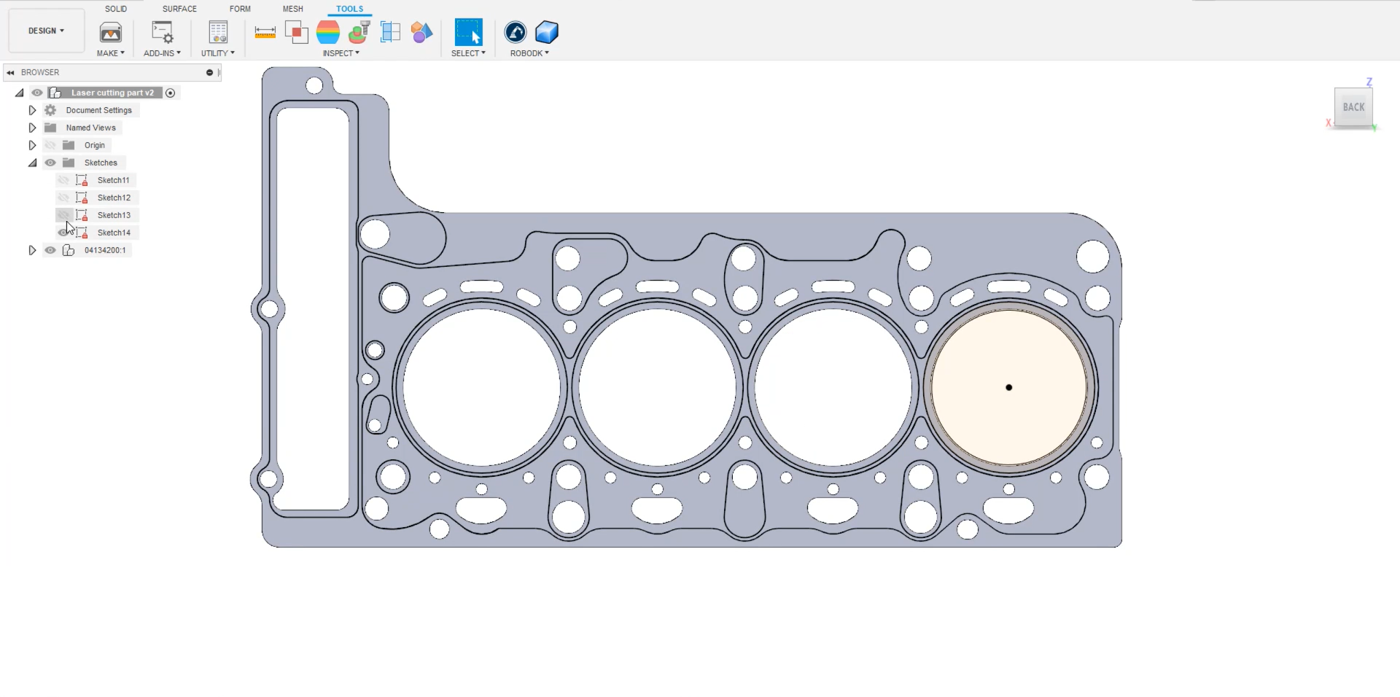
왼쪽상단메뉴의디자인섹션에서제조로 전환합니다. 도구모음에서 2D 커팅기능을클릭합니다.
1.도구를 선택합니다. 이예에서는 1mm 너비의커터입니다.
2.같은메뉴의기하학 탭으로이동하여자르려는원을 선택합니다. 이예에서는아래이미지와같이스탬프가찍힌금속조각의모든구멍이선택되어있습니다.
3.확인을 클릭합니다.
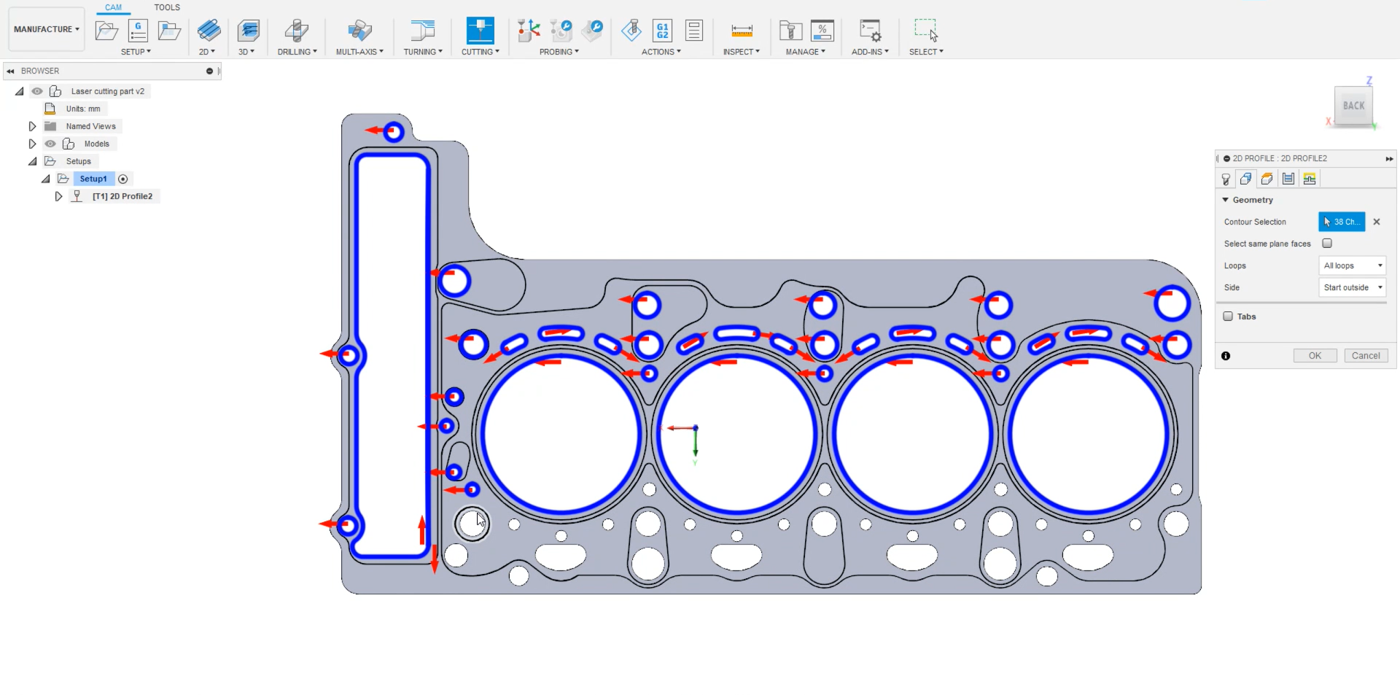
경로를마우스오른쪽버튼으로클릭하고시뮬레이션을 선택하여 Fusion 360에서경로를시뮬레이션할수있습니다. 설정에서모델과동일한원점을사용하고있는지확인합니다. 이렇게하면올바른위치로내보낼수있습니다.
1.설정1➔ 편집을 마우스오른쪽버튼으로클릭합니다.
2.원산지상자에서모델 원산지가 선택되어있는지확인합니다.
3.확인을 선택합니다.
이제Fusion 360 탭에서도구➔ RoboDK에서 CAM 프로젝트 로드를 선택하여스케치를 RoboDK로전송할수있습니다.
RoboDK에가져온스케치가표시되어야합니다. 이예제경로2에서이전경로를삭제해야합니다. 

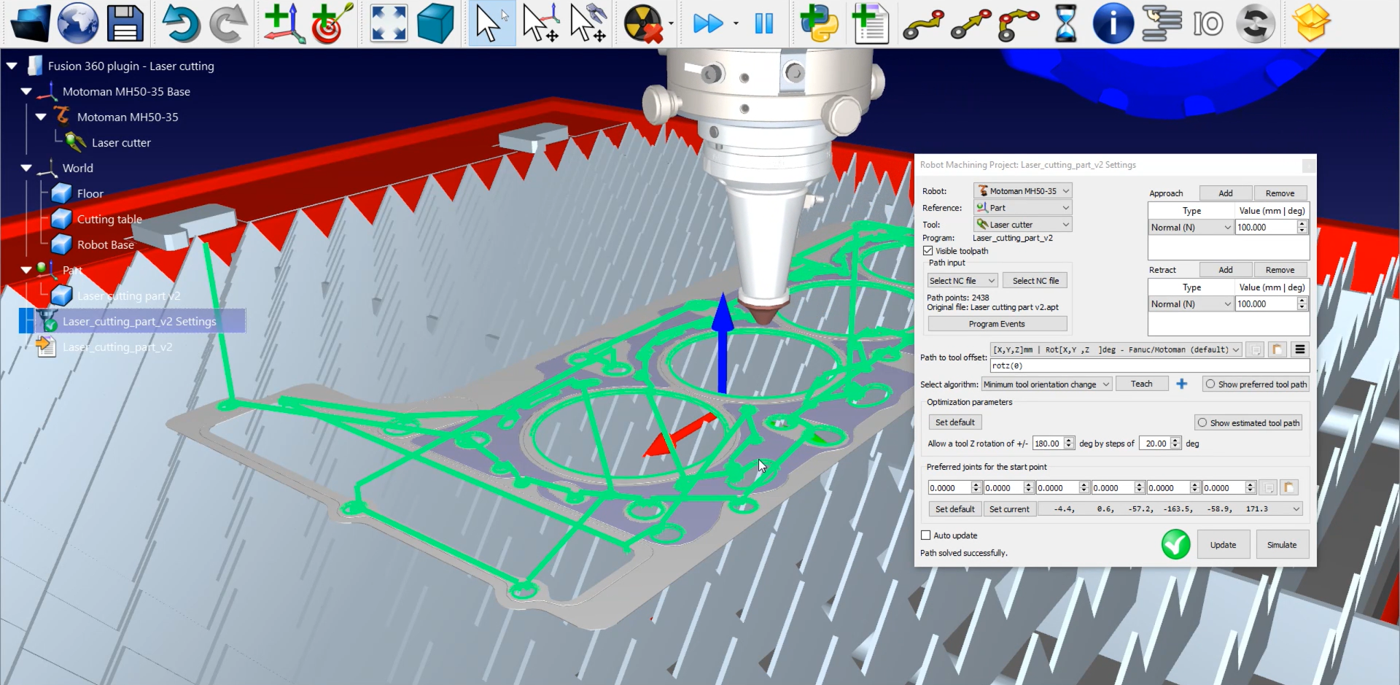
관리해야할것은프로그램 이벤트뿐입니다:
1.프로그램 이벤트를 클릭합니다.
2.스핀들, 여러공구또는특정 RPM에도달해야하는가공프로젝트를수행하지않으므로처음세개의텍스트상자는비워둡니다.
3.경로시작 상자를선택하고LaserOn을 작성하여경로가시작될때만레이저를활성화합니다.
4.경로 완료 상자를선택하고경로가끝나면비활성화하려면LaserOff를 작성합니다.
5.확인 및업데이트를 클릭합니다.
로봇프로그램을생성하려면
이제 .pg 파일을로봇컨트롤러로전송할준비가되었습니다.